来源:小编 更新:2025-01-12 03:30:53
用手机看
你有没有发现,每次拿出手机,屏幕的亮度总是那么“刚烈”,有时候在阳光明媚的午后,屏幕亮得晃眼,有时候在静谧的夜晚,屏幕又亮得让人睁不开眼。别急,今天就来聊聊安卓系统默认亮度这个话题,让你手机屏幕的亮度变得刚刚好,既不刺眼,也不昏暗。
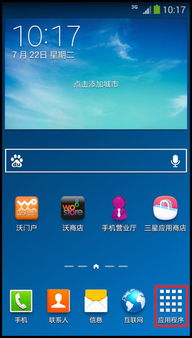
首先,得说说怎么调节屏幕亮度。不管是安卓手机还是iPhone,调节起来都超级简单。
安卓手机:你只需要在屏幕上轻轻一滑,打开快速设置面板,那里就有一个亮度滑块,左滑右滑,亮度就跟着变啦!要是想调得更精细一点,直接进入设置,找到“显示”选项,里面还有更多设置等着你。
iPhone:从屏幕右上角向下滑,打开控制中心,亮度滑块就在那里,轻轻一滑,亮度就OK了。或者你也可以在设置里找到“显示与亮度”,选择你喜欢的亮度级别。
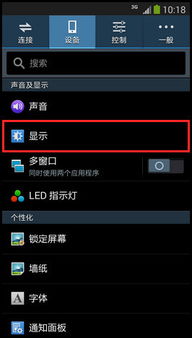
现在很多手机都支持自动亮度调节,这可是个超级方便的功能。比如,你的手机会根据环境光线自动调整亮度,这样你就不需要手动去调节了。
安卓手机:很多安卓手机都有这个功能,你只需要在设置里找到“显示”选项,开启“自动亮度调节”就可以了。
iPhone:iPhone的自动亮度调节也很简单,在设置里找到“显示与亮度”,开启“自动亮度调节”就可以了。
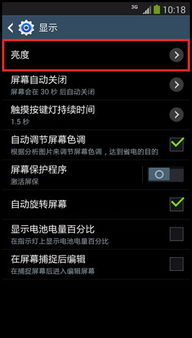
你知道吗?谷歌在安卓16 DP1更新中引入了一个新功能——“更暗”模式。这个功能可以在系统默认亮度范围之外,进一步调暗屏幕,就像给你的屏幕加了一层暗夜滤镜。
如何使用:只需将亮度条滑到最左边,就能体验到超低亮度。
适用机型:目前这个功能只适用于普通版Pixel 9手机,但相信未来会扩展到更多机型。
有些手机,比如三星的AMOLED屏幕,在夜间就算将屏幕亮度调到最低,还是会很亮。这时候,你可以尝试修改系统默认最低亮度。
1. 使用APKTOOLS反编译工具,提取系统framework-res.apk文件。
2. 打开integers.xml文件,找到最低亮度值,修改它。
3. 回编译、签名、替换即可。
注意:这个方法可能会让你的手机变砖,所以请谨慎操作。
三星One UI 7支持系统级HDR显示控制,可以优化夜间浏览体验。这个功能允许用户在系统层面控制HDR内容的显示,从而减少亮度突变,让夜间使用更加舒适。
1. 在设置中找到“显示”选项。
2. 开启“HDR显示控制”。
3. 根据需要调整HDR显示设置。
有些手机在功能方面有所限制,比如音量最高是多少,亮度最低是多少等等。这时候,你可以尝试使用第三方软件来突破这些限制。
降低亮度:这款软件可以在系统亮度最低的情况下,还能将屏幕亮度再次降低。
注意:使用第三方软件可能会对你的手机造成影响,请谨慎操作。
调节安卓系统默认亮度,让你的手机屏幕变得刚刚好,既不刺眼,也不昏暗。希望这篇文章能帮到你!